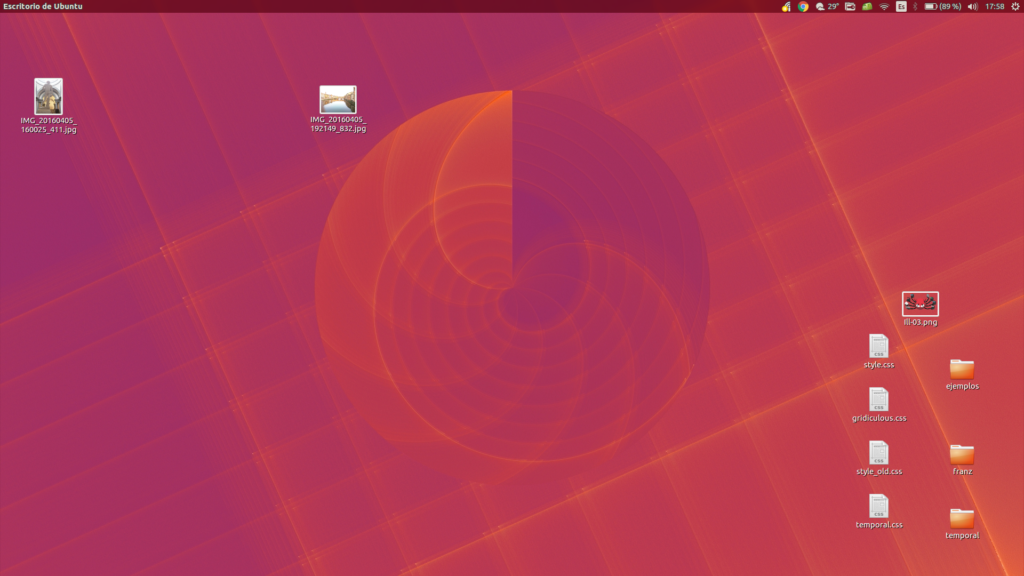記事上で Ubuntuをカスタマイズし、 私たちの大切な読者は、それを達成するための5つの基本的なステップを知る機会があり、選択したテーマ、色、画像、またはアイコンをインストールします。
Ubuntuをカスタマイズする
Ubuntuはフリーでオープンソースのソフトウェアに属するオペレーティングシステムであり、Debianに基づくLinuxの一部であり、サーバーだけでなくさまざまなデスクトップコンピュータにインストールして実行でき、平均的なユーザーを対象としています。使いやすく、それを使用する人の体験をサポートします。
このセグメントから、Ubuntuをカスタマイズするための5つの基本的な手順を提供します。これは、自分で行うことができます。以下にそれらを示します。
- 次のファイルをダウンロードする必要があります:CustomizeYA、解凍してコンピューターのどこかに配置する必要があります。壁紙も必要です。
デスクトップに配置し、右クリックします。
- デスクトップの背景を変更し、壁紙を追加し、コンピューターのハードディスク内でファイルが解凍されたフォルダーを検索する必要があります:PeronalizaYA、画像が配置されている場所に壁紙というタイトルのフォルダーがすぐに表示されたら、クリックして選択する必要があります«開く»オプションで、«完了»オプションを押します。
- テーマまたは「スキン」はオペレーティングシステムの表示方法ですが、Ubuntuはオレンジ色のトーンで表され、Linuxの場合はテーマの名前はGTKです。
ただし、UbuntuにはGTK 2.0バージョンがあるため、テーマを変更するには、次の手順を実行する必要があります。
- [システム]オプションを選択します-[設定]をクリックします-[テーマ]を選択します-好みのテーマをインストールし、PersonalizaYAフォルダーのGTK 2.0テーマを調べて、ファイルを選択します。
アイコン
カラフルなアイコンのパックを選択する必要がありますが、重さは58メガバイトです。
テーマオプションをもう一度選択し、[カスタマイズ]をクリックし、[アイコン]オプションを選択し、[インストール]をクリックして、以前にダウンロードしたファイルを見つけ、[開く]オプションをクリックして、[完了]をクリックします。
ギリシャ語-入り口の窓
セッションを開始するためのユーザー名とパスワードを入力するフィールドの[GDM]-[GnomeDesktopManager]オプション。
変更を続行するには、次の手順に従います。
- オプション「システム」は「管理」をクリックします-「入力ウィンドウ」を選択します。
- [ローカル]オプションをクリックしてから[追加]をクリックし、PersonalizaYAフォルダー、[GDMエントリウィンドウ]フォルダーを確認し、[開く]をクリックしてファイルを選択し、[インストール]オプションをクリックします。
- 左端の小さなフィールドをクリックすると、GDMスキンがアクティブになっていることがわかります。セッションの開始時に表示されるトーンを変更するオプションもあり、好みのトーンを選択して、[背景色]をクリックします。 "。
次の記事をお勧めします。 PC用のiOSエミュレーター。
Ubuntuをカスタマイズする簡単な方法で手順を示した後、アドオンについて説明します。
オープンデスクトップ
これは、より伝統的なGNUおよびLinuxデスクトップ用の、興味深く人目を引くデスクトップ要素、アイコン、およびその他のアドオンを含むディレクトリです。
Ubuntuについて話すときは、Ubuntu 17.10のカスタマイズも受け入れます。これにより、Ubuntuが提供する他の公式要素と同様にカスタマイズすることもできます。
OpenDesktopは、無料であるという条件で人気があり、無料で任意の要素を選択することもできます。ユーザーの意見によると、OpenDesktopは最もユーティリティを提供するディレクトリのXNUMXつです。
グノームルック
これはOpenDesktopに似たウェアハウスを指しますが、経験を積むと、Gnomeのリポジトリとして開始され、Gnome-Lookにはないが、OpenDesktopeにある場合はKDEの要素があるにもかかわらず、徐々に拡張されています。 。
このデポジットでは、特定の要素を無料で見つけることができます。また、古風なため、特定のリソースが利用できないことも確認されています。
ランチパッド
カスタムテーマのソフトウェアウェアハウスですが、この分野の専門家が欲しいものを開発し、デスクトップテーマやアイコンなどのウェアハウスがあります。 次に、Launchpad検索エンジンを使用して、オペレーティングシステムをカスタマイズできる特定のコンポーネントを見つけることができます。無料であることに加えて、Ubuntuをレパートリーとともに使用して、Ubuntuが提供するカスタマイザーターミナルを介してカスタマイズできます。
githubの
これは、カスタマイズ、デスクトップテーマ、画像などが自動的にカスタマイズされない別の重要なソフトウェアウェアハウスを指し、Githubは非常に使いやすいインターフェイスを備えており、コンポーネントがより迅速に見つかります。
がdeviantart
これはアーティストのレパートリーであるか、アーティスト専用のソーシャルネットワークでもあり、デスクトップに必要なすべてのグラフィックコンポーネントは、Deviantartにありますが、すべてが無料であるとは限らないことは明らかです。
Deviantartでは、アーティストがお金を稼ぐことができる可能性があり、それは素晴らしいことですが、それでも彼は必要なアイコンを支払う必要があると判断することができます。
結論として、Ubuntuをカスタマイズするために必要な最も関連性の高いXNUMXつの側面は、これらだけではありませんが、現在、オペレーティングシステムのカスタマイズプロセスをサポートするディレクトリはいくつもあります。ただし、すべてに必要な要素があるわけではありません。